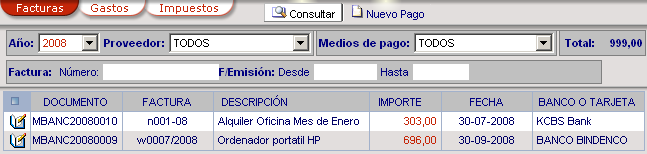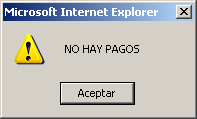Una vez que los datos de una factura de compra han sido almacenados en el sistema, el siguiente paso será el registro del pago de su importe cuando éste se produzca. Esa información también se almacena y es posible consultarla, accediendo a la Gestión de la empresa, y cargando el módulo de Pagos.
La aplicación mostrará la lista de pagos ordenada por el número del documento que le corresponde. Desde esta lista podrá acceder a la modificación de cada elemento, y al registro de nuevos pagos de facturas.
Si lo que desea es revisar los pagos que cumplen determinados criterios, entonces deberá introducir las condiciones que desea
aplicar para consultar sólo esos datos. Para ello, deberá situarse en el campo que desea utilizar para filtrar la lista, seleccionar o teclear los criterios que desea establecer, y pulsar el botón Consultar para aplicarlos.
Crear criterios para localizar pagos
A continuación, le detallamos los principales campos que se pueden utilizar para filtrar los pagos:
Año. En este campo podrá seleccionar el año fiscal de los pagos que desea consultar.
Proveedor. Podrá desplegar esta lista para seleccionar el proveedor cuyos pagos quiere mostrar.
Medios de pago. Este desplegable le permitirá elegir la forma de pago por la que se abonó esa factura.
Medios de pago: Entre los medios de pago más habituales están: Cuentas bancarias, Contado, Abonos, o Anticipos.
Número factura. En este campo, puede teclear el número de la factura que desea revisar.
F/Emisión. Para poder buscar las facturas que se pagaron en un determinado periodo de tiempo, podrá usar los campos Desde y Hasta. En estos campos deberá teclear el límite inferior y superior del intervalo de tiempo que desea consultar.
Formato de fecha: Recuerde que debe expresar la fecha en el mismo formato en que el sistema la muestra: dd-mm-aaaa o dd/mm/aaaa.
Para que los resultados de la búsqueda de los pagos se ajusten exactamente a sus necesidades, puede establecer un criterio en varios de estos campos antes de pulsar el botón Consultar. De esa forma, el sistema aplicará todos los criterios, y sólo mostrará los pagos que cumplan todas las condiciones.
En caso de que no exista ningún pago que cumpla los criterios seleccionados, la aplicación mostrará un mensaje de advertencia, y la lista de pagos vacía.
Volver a mostrar la lista completa
Una vez que termine de revisar el listado resultante de la consulta, para volver a mostrar todos los pagos, deberá volver a situarse en todos los campos en los que estableció algún criterio y eliminarlo. Cuando todos los campos estén en blanco o con el valor Todos, deberá pulsar nuevamente el botón Consultar para mostrar todos los resultados.
No olvide qué...
Los criterios para crear consultas deben expresarse con la sintaxis exacta que cada campo exige.
No debe utilizar símbolos o caracteres diferentes a los permitidos en cada campo de criterio (espacios en blanco, puntos, etc).
Puede aplicar varios criterios simultáneamente.
Para volver a mostrar el listado completo debe eliminar todos los criterios y pulsar el botón Consultar.